Arreglar formatos en Word. En esta entrada veremos ejemplos de errores en los formatos al pegar en Word textos procedentes de pdf o web.
Es muy común, a la hora de elaborar cualquier tipo de documento, utilizar información procedente de la web o de documentos impresos en pdf. Y es, igualmente común, desafortunadamente, que el resultado del pegado no sea el deseado.
Esto se debe al mal formateado de los textos de origen y el resultado es, la mayoría de las veces, saltos de párrafo erróneos.
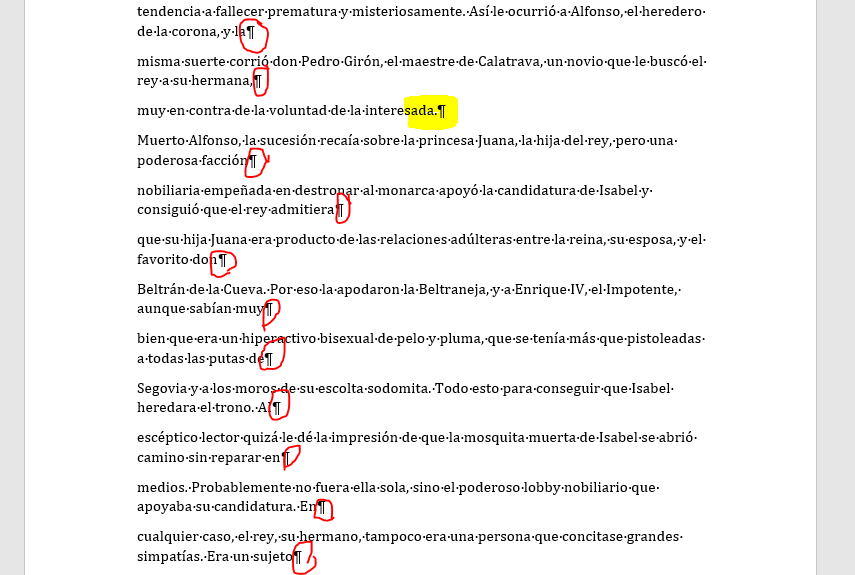
En la imagen anterior vemos como Word no distingue entre los saltos de línea, señalados en rojo, y los de párrafo, los punto y aparte, sombreado en amarillo.
Necesitamos eliminar todos los errores de salto de párrafo, los rodeados en rojo en la imagen, y dejar el único punto y aparte, el sombreado en amarillo. Para ello usaremos las capacidades de Buscar y reemplazar, (Ctrl+L), de Word, varia veces vistas en este blog. En otros casos, en los que no esté tan clara la posición de los punto y aparte, tendremos que colocarlos, adecuadamente nosotros.
El objetivo es eliminar todos los saltos de párrafo, excepto el sombreado en amarillo. Para ello cambiaremos este, en primer lugar, por algo que no esté en el documento, (ww), por ejemplo, luego eliminamos todos los saltos de párrafo y finalmente, en tercer lugar, sustituimos (ww) por un salto de párrafo, con su punto y aparte correspondiente.
Para el primer paso, inverso del tercero, colocamos .^p en Buscar:, ojo con el punto, y (ww) en Reemplazar con:
Para el segundo, ^p en Buscar: y un espacio en blanco (pulsación de la Barra espaciadora) en Reemplazar con:
Finalmente, deshacemos el primer reemplazo: (ww) por .^p y este es el resultado:
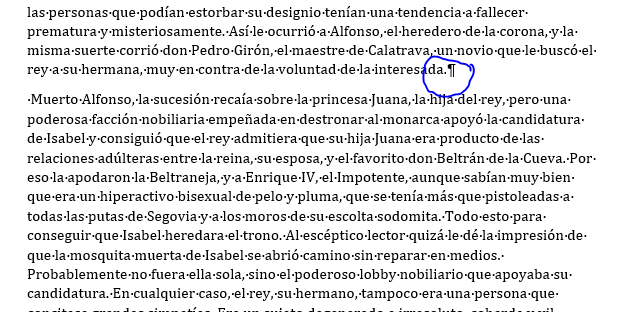
Espero que te sea útil y lo compartas con tus contactos. Suscríbete al blog para no perderte ninguna entrada. Muchas gracias.
Espero tus comentarios y sugerencias para nuevos temas.
También puedes seguir el Curso avanzado de Word en mi canal de YouTube.
Muy bueno y me ha sido de gran ayuda, pero te mando un reto, como cambiar un salto de sección continua por un salto de página
gracias
Muchas gracias, Juan:
Si no hay otro condicionante, debes buscar ^b y reemplazar con ^m
Mil millones de gracias por esto! 🙂
Excelente amigo Pepe, quisiera ayuda para modificar tu solución. Porque a veces falta el punto y aparte pero si debe haber una marca de párrafo, por lo cual quisiera tu ayuda, que pueda la solución determinar si el próximo párrafo empieza en mayúscula que coloque el punto y la marca de párrafo, si empieza en minúscula que quite la marca de párrafo para darle continuidad al párrafo.
...
Pasos para comenzar
El camino para la restitucio....
Aqui colocar el punto y la marca de parrafo.
...
Pasos para comenzar
el camino para la restitucio...
Aqui quitar la marca de parrafo y colocar un espacio
Muchas gracias, Luis, por seguir y compartir mis canales:
Pásame un ejemplo con los detalles a mi correo, que encontrarás aquí, el blog, a la derecha.